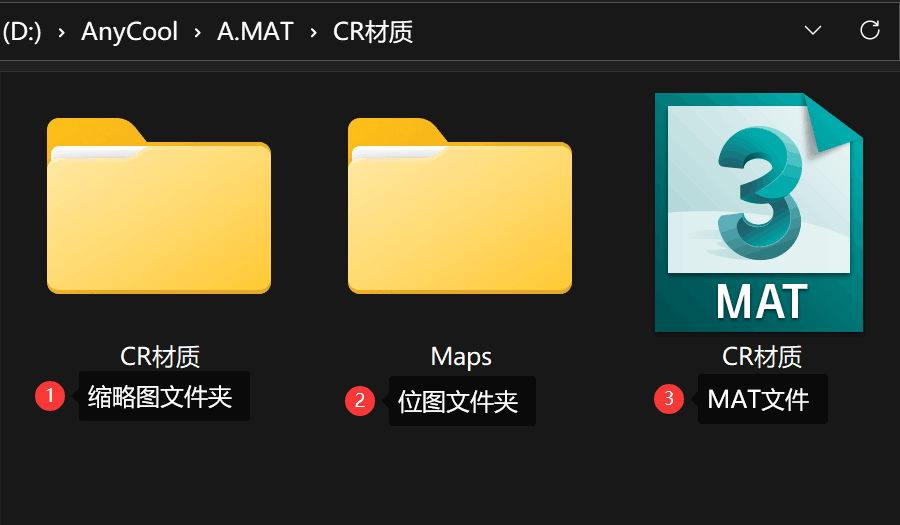本地素材库通用基本操作

图片搜索和找相似及搜索后定位目录位置
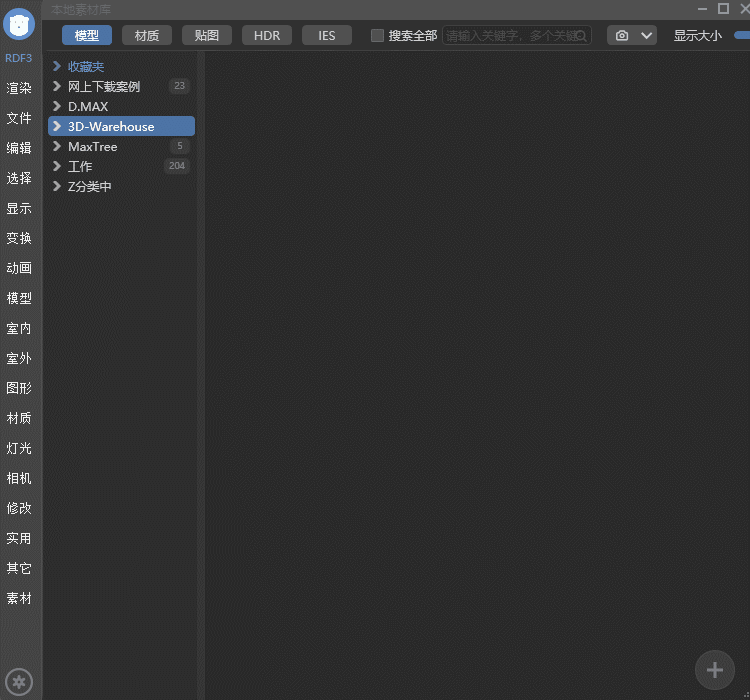
以图搜模,以图搜图,搜材质,可以微信QQ复制拖拽图片,网页复制图片 ,MAX视口截图搜索。目录文件夹选择缩略图右键菜单找相似功能可查找相似缩略图内容,搜索后的结果缩略图右键菜单定位可定位所在目录文件夹。
本地素材库批量整理与收藏

模型库

添加模型库
在左边右击鼠标,弹出右键菜单,添加模型库的路径即可,对,就这么简单。
合并显示:常用于文件夹下得多个子文件目录合并显示成一个文件目录。
导入模型
导入模型
从模型库导入模型到场景,有两种方法:
1,通过直接双击,或右键菜单导入:此时模型会出现在它的原始位置,支持批量导入。
2,用鼠标把模型拖入场景:此时模型会跟随鼠标,通过点击鼠标可以连续复制,右击鼠标终止。其有两种特性:
自动随机:配合Ctrl、Shift、Alt可以像点击复制一样实现自动随机的功能,便于植树造林。
自动对齐地面:先选择地面物体,再拖入模型,这些模型则会自动对齐到地面之上。
存入模型
在右边的模型列表中弹出右键菜单,选择其中的“添加所选物体”菜单或者点击右下角的“+”,则可以将场景中所选物体存入到模型库中。
注:先要在左边树目录选中一个路径,才能使用存入模型的功能。如果左边没有路径,则先添加路径。
VR代理
可以将模型库中的项依次转为VR代理,以后导入该模型时则是默认导入代理。如果希望导入代理的源模型,也能通过菜单实现。
CR代理
可以将模型库中的项依次转为CR代理,以后导入该模型时则是默认导入代理。如果希望导入代理的源模型,也能通过菜单实现。
预览图
当模型文件所在的文件夹具有相同名称的jpg 、 png、bmp、tif 图片时,将会自动将其识别为预览图以及缩略图。当鼠标经过时会自动放大显示,也可以通过右键菜单显示大图。
如果当前目录没有预览图,您可以通过右键菜单中的两种方法来显示:
1,加载缩略图:批量选择模型,再到一个目录中选择相同数量的图片,即可加载成功。
2,生成缩略图:批量选择并依次渲染缩略图。
注:想批量生成的话,只需先批量选择,再用右键菜单生成即可。
搜索
上方搜索框,您便可以搜索模型。
注:搜索是在左边已经添加了的路径内进行搜索。
常见问题
1,某些模型,生成缩略图时发生严重变形,是什么原因?
回答:很有可能是由于该模型中含有特殊修改器、或骨骼、点缓存动画之类,而且模型与模板场景的单位不一致。可以通过两种方法来解决:
1,打开模型,对其进行塌陷先,再来生成缩略图。
2,改变场景模板单位与模型一致,再生成。
合并显示:常用于文件夹下得多个子文件目录合并显示成一个文件目录。
材质库

添加材质库
在左边右击鼠标,弹出右键菜单,添加材质库,添加文件夹。
新建材质文件
在左边右击鼠标,弹出右键菜单,先建材质库,然后保存路径。
导入材质
材质可以从库中导入到模型或材质编辑器上,有如下两种方式:
1,通过双击或右键菜单导入。
2,通过拖入材质到所选物体、或材质编辑器上。
存入材质
在右边的材质列表中弹出右键菜单,有两个菜单可以将材质从场景存入材质库中:
1,添加吸取材质:拾取有材质的物体并添加到材质库中。右下角“+”具有同样功能。
2,添加当前材质:将材质编辑器的当前材质添加到材质库中。需要打开了材质编辑器才能使用。
预览图
当材质文件所在的文件夹具有和MAT相同名称的子文件夹,并且其内具有与材质具有相同名称的
jpg 、 png、bmp、tif 图片时,将会自动将其识别为预览图以及缩略图。当鼠标经过时会自动放大显示,也可以通过右键菜单显示大图。
如果当前目录没有预览图,您可以通过右键菜单中的两种方法来显示:
1,加载缩略图:批量选择材质,再到一个目录中选择相同数量的图片,即可加载成功。
2,生成缩略图:批量选择并依次渲染缩略图。
3,用所选模型生成缩略图:搭建自己场景模型和灯光,在选该场景材质球模型生成缩略图。
注:
- 想批量生成的话,只需先批量选择,再用右键菜单生成即可。
- 贴图图片放在MAT同目录MAPS文件夹内自动识别。如图
搜索
上方搜索框,您便可以搜索材质。
注:搜索是在左边已经添加了的路径内进行搜索。
贴图库
支持多选贴图拖入节点材质编辑器
添加贴图库
在左侧栏弹出右键菜单,添加贴图的路径即可。
合并显示:常用于文件夹下得多个子文件目录合并显示成一个文件目录。
导入贴图
贴图库的操作相当于直接从windows的资源管理器内拖入图片。
存入贴图
在右边的贴图列表中弹出右键菜单,可以将贴图存入到贴图库。
1,添加吸取物体贴图:通过拾取场景中拥有贴图的模型,将其贴图存入库中。右下角“+”具有同样功能。
2,添加当前材质贴图:将材质编辑器的当前材质所拥有的贴图存入库中。需要打开了材质编辑器才能使用。
3,粘贴剪贴板中的图片:可以从网页中复制图上,再通过右键菜单添加到贴图库中。
注:先要在左边树目录选中一个路径,才能使用存入贴图的功能。如果左边没有路径,则先添加路径。
预览图
系统会默认在鼠标掠过处放大显示预览图。双击则会在max内部打开图片显示,右键菜单可以使用外部程序打开图片。
搜索
上方搜索框,您便可以搜索贴图。
注:搜索是在左边已经添加了的路径内进行搜索。
HDR库
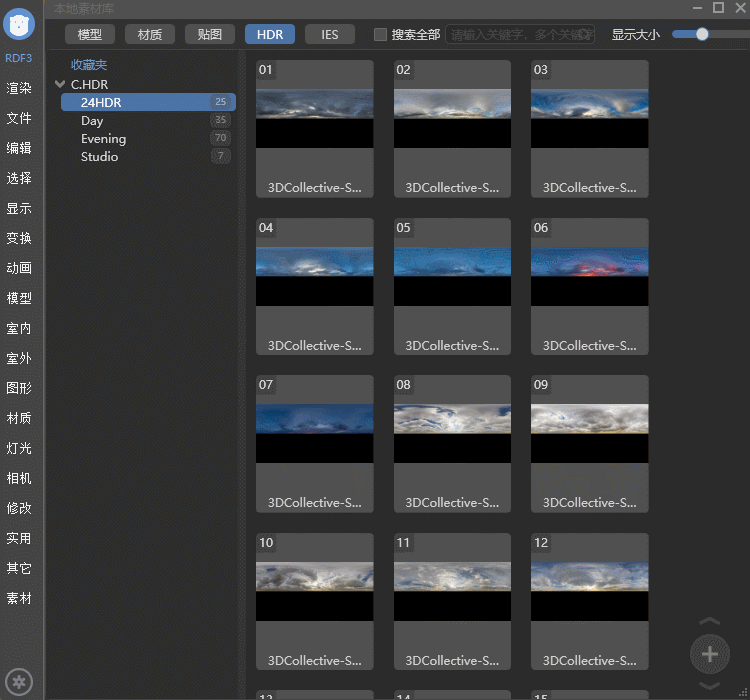
添加HDR库
在左侧栏弹出右键菜单,添加HDR的路径即可。
合并显示:常用于文件夹下得多个子文件目录合并显示成一个文件目录。
导入HDR
拖放式的操作,正如上图所示。
存入HDR
添加当前HDR:将材质编辑器的当前材质所拥有的HDR存入库中。需要打开了材质编辑器才能使用。
预览图
当HDR文件所在的文件夹具有相同名称的
jpg 、 png、bmp、tif 图片时,将会自动将其识别为预览图以及缩略图。当鼠标经过时会自动放大显示,也可以通过右键菜单显示大图。
如果当前目录没有预览图,您可以通过右键菜单中的两种方法来显示:
1,加载缩略图:批量选择HDR,再到一个目录中选择相同数量的图片,即可加载成功。
2,生成缩略图:批量选择并依次渲染缩略图。
注:想批量生成的话,只需先批量选择,再用右键菜单生成即可。
搜索
上方搜索框,您便可以搜索HDI。
注:搜索是在左边已经添加了的路径内进行搜索。
IES库
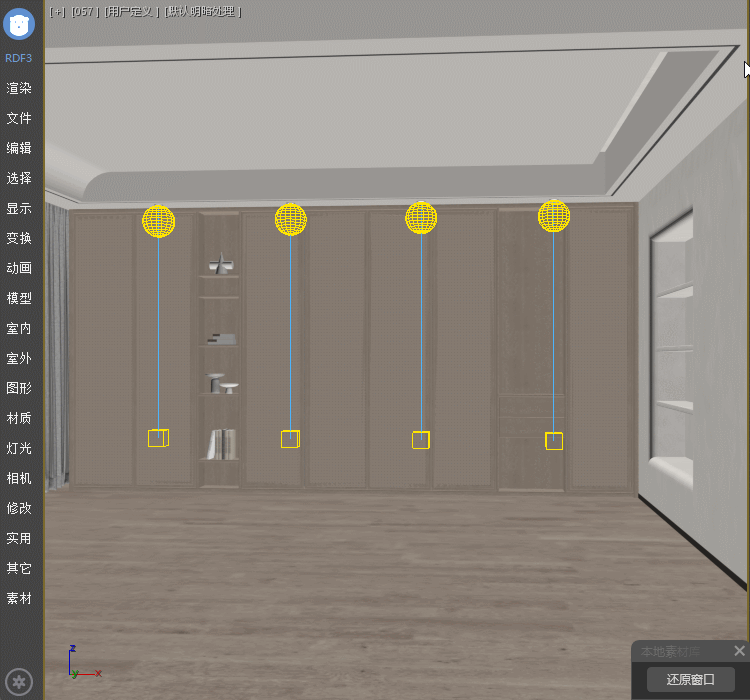
添加IES库
在左侧栏弹出右键菜单,添加IES的路径即可。
合并显示:常用于文件夹下得多个子文件目录合并显示成一个文件目录。
导入IES
1,可以通过双击或拖入的方式,导入IES到所选的灯光上。
2.右击菜单,分配给所选灯光。
存入IES
可以用右键菜单将所选灯光上的IES文件保存入库中。
注:先要在左边树目录选中一个路径,才能使用存入IES文件的功能。如果左边没有路径,则先添加路径。
独特优势
在max高版本中,如果遇到含有汉字或特殊字符的IES文件,则会引起max崩溃。RDF的IES库则会在导入IES之前对其进行自动检测,如果检测到有问题,则可以立即执行标准化,以保max不死。
预览图
当IES文件所在的文件夹具有相同名称的JPG图片时,将会自动将其识别为预览图以及缩略图。当鼠标经过时会自动放大显示,也可以通过右键菜单显示大图。
如果当前目录没有预览图,您可以通过右键菜单中的两种方法来显示:
1,加载缩略图:批量选择ise,再到一个目录中选择相同数量的图片,即可加载成功。
2,生成缩略图:批量选择并依次渲染缩略图。
注:想批量生成的话,只需先批量选择,再用右键菜单生成即可。
搜索
折叠选项
- 保存为低版本:添加模型到模型库保存当前版本的最低版本。
- 自动还原窗口:拖动素材后自动还原素材窗口。
- 预览图渲染尺寸:预览图渲染尺寸设置。
- 缓存高版材质库:在高版本中缓存材质库。
- 保存低版:在低版本中保存高版本缓存的材质库。
- 渲染亮度:灯光强度默认是1
- 输出伽马:保存图片的伽马。
- 光域网缩略图意思:生成光域网缩略图的背景颜色
- 支持双击导入 :双击导入模型
- 拖入连续放置:连续导入模型放置
- 拖贴图到节点自动适配渲染器:贴图拖入自动适应渲染器位图
- 合并材质库:多个MAT文件合并成一个MAT文件
- 分解材质库:单个MAT分解为一个材质一个MAT文件
- 渲染缩略图使用透明背景:NPG透明格式缩略图
常见问题
1.为什么渲染缩略图透明背景没有透明效果?
回答:手动设置一下NPG格式质量里面勾选了ALpha通道 。